タグ:YouTubeためMTSを結合, YouTubeため長いビデオをスプリット, YouTubeため長いビデオを分割, YouTubeためカメラビデオをカット, YouTubeにカメラビデオをアップロード, Sony HDR-CX630V, Sony HDR-PJ630V, Sony HDR-PJ790V
“私はいくつかのSony HDR-CX630V MTSビデオをある、私はMid-2012 11" MacBook Airが使用して、Mac OS Mountain Lion 10.8.2システムです。私はSony HDR-CX630V MTSビデオをYouTubeにアップロードしたいです。しかし、これらのビデオクリップがかなり長いので、私はYouTubeにアップロードするために、それらのいくつかの部品が必要です。だから、私は問題が、次の操作を行うできるのMacアプリがありますか:
1) ビデオの不要な部分をカットできる;
2) ビデオを分割後で、結合できる;
3) 直接に、生成されたのファイルをYouTubeにアップロードできる。”
カメラビデオをYouTubeにアップロードために、先ずあなたはYouTubeアカウントがある必要です。YouTubeのウェブサイトへ行って、無料アカウントを作成します。あなたのメールアドレスと生年月日を入力し、「ユーザ名とパスワード」を作成します。後で、Pavtube Media Magician for Macをダウンロードしてください。このソフトはYouTubeにアップロードの簡単な方法を提供します。
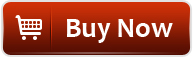

Mac 10.5 &10.6ユーザーダウンロードリング:
http://download.pavtube.com/media-magician-mac/mediamagicianmac_setup.dmg
どうしたらYouTubeにアップロードため、カムコーダ、カメラからの長いビデオをカット/トリム?
ステップ1:Media Magician for MacにSony HDR-CX630V MTSソースファイルを追加
ここは二つのソースファイルをロード方法をご紹介します。
1) Sony HDR-CX630V カメラからビデオを追加
あなたのMid-2012 11" MacBook Airにビデオカメラを接続して、後で、Pavtube Media Magician for Macを運行してください。このMTSを分割ツールは自動的に「カムコーダは接続されています。ウィザードを開きますか?」下の窓のようなのことを提示します。「は い」をクリックしてください。
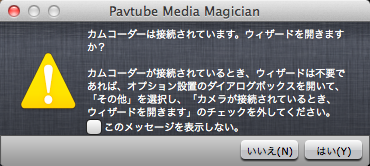
同時に、ローカルにSony HDR-CX630Vビデオファイルをバックアップできます。「カメラ」アイコンをクックし、Sony HDR-CX630Vから直接にビデオをインポートできます。

2) パソコンのローカルからビデオを追加
ビデオをあなたのMacハードディスク·ドライブに保存した場合、「メディアファイルを入力」また「メディアフォルダを入力」を選択して、ソースファイルをビデオをソフトにロードします。
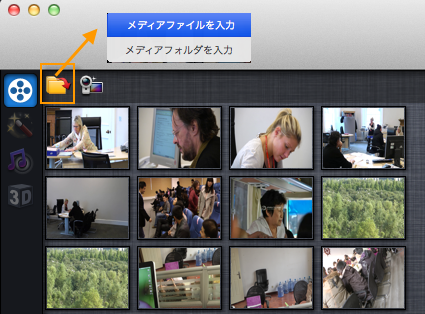
ステップ2:ビデオをカット/トリム/スプリットため、ビデオをタイムラインに追加
カットと結合したいのクリップをタイムラインにドラッグ·アンド·ドロップしてください。
* 不要な部分をトリム:
マウスカーソルをタイムライン上のビデオクリップのスタートポイントとエンドポイントに移動し、トリムカーソルに変更する後で、トリムカーソルをドラッグして、不要な部分をトリムできます。
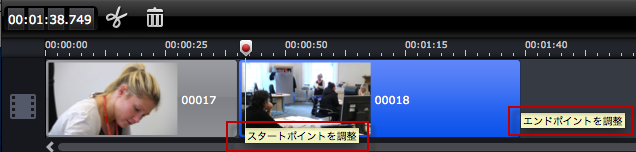
* ビデオをスプリットと削除
“指針/カーソル”を正確ところにドラッグし、はさみようなのボタンをクリックすると、クリップをカットすることができます。後で、不要な部分を削除、また並べ替えるをできます。

ビデオを削除ため、タイムラインのビデオを選択し、「削除 」ボタンをクリックしてください。
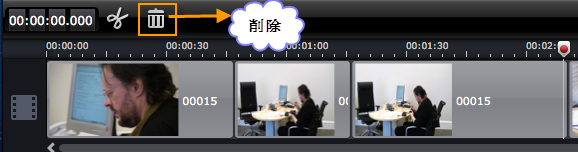
また、削除したいのビデオを選択し、右クリックし、「選択したクリップを削除」を選択してください。
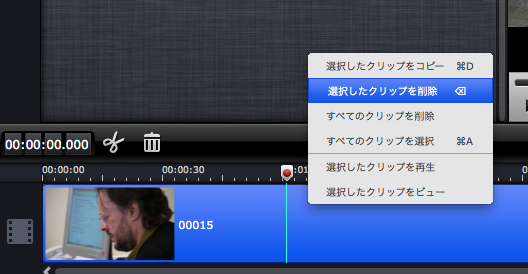
ヒント:
同時にタイムライン上であるのビデオが、出力時に一つファイルに結合します。だから、複数のビデオを結合したい場合、正確の順序で同時にタイムラインにドラッグします。
ステップ3:直接にSony HDR-CX630V MTSをYouTubeにアップロード
ソフト界面の「出力」ボタンをクリックし、「オンライン」を選択して後で、「+」ボタンをクリックし、変換したのタスクを添加します。後で、「オンライン」でYouTubeアカウント「ユーザ名とパスワード」を書き込んてください。後で、「スタート」をクリックし、ファイルを出力後でYouTubeに直接にアップロードします。
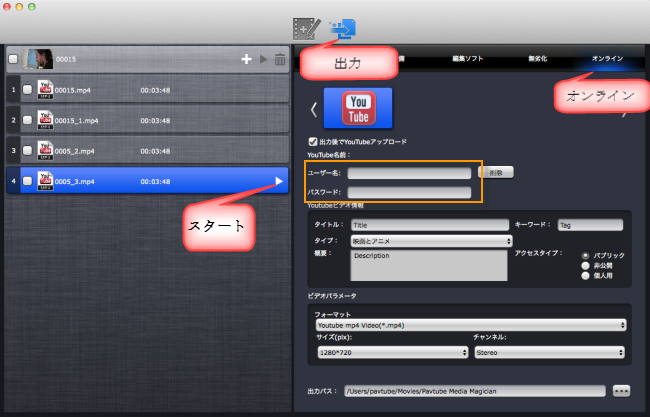
YouTubeにアップロード前に、“タイトル”、“タイプ”、“キーワード”、ビデオの“概要”を書き込みます。また、“非公開”も設定できます。別に、ビデオの形式、サイズ、チャンネルを設定できます。
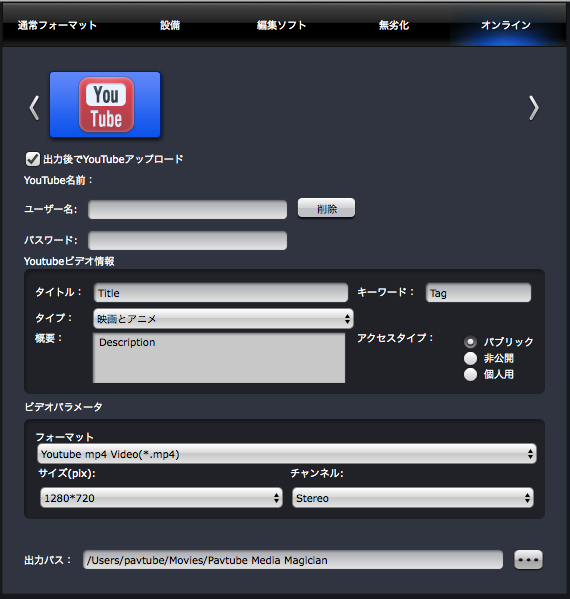
出典:http://jp.pavtube.com/cut-long-sony-camera-videos-to-youtube.html
“私はいくつかのSony HDR-CX630V MTSビデオをある、私はMid-2012 11" MacBook Airが使用して、Mac OS Mountain Lion 10.8.2システムです。私はSony HDR-CX630V MTSビデオをYouTubeにアップロードしたいです。しかし、これらのビデオクリップがかなり長いので、私はYouTubeにアップロードするために、それらのいくつかの部品が必要です。だから、私は問題が、次の操作を行うできるのMacアプリがありますか:
1) ビデオの不要な部分をカットできる;
2) ビデオを分割後で、結合できる;
3) 直接に、生成されたのファイルをYouTubeにアップロードできる。”
カメラビデオをYouTubeにアップロードために、先ずあなたはYouTubeアカウントがある必要です。YouTubeのウェブサイトへ行って、無料アカウントを作成します。あなたのメールアドレスと生年月日を入力し、「ユーザ名とパスワード」を作成します。後で、Pavtube Media Magician for Macをダウンロードしてください。このソフトはYouTubeにアップロードの簡単な方法を提供します。
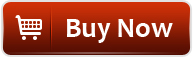

Mac 10.5 &10.6ユーザーダウンロードリング:
http://download.pavtube.com/media-magician-mac/mediamagicianmac_setup.dmg
どうしたらYouTubeにアップロードため、カムコーダ、カメラからの長いビデオをカット/トリム?
ステップ1:Media Magician for MacにSony HDR-CX630V MTSソースファイルを追加
ここは二つのソースファイルをロード方法をご紹介します。
1) Sony HDR-CX630V カメラからビデオを追加
あなたのMid-2012 11" MacBook Airにビデオカメラを接続して、後で、Pavtube Media Magician for Macを運行してください。このMTSを分割ツールは自動的に「カムコーダは接続されています。ウィザードを開きますか?」下の窓のようなのことを提示します。「は い」をクリックしてください。
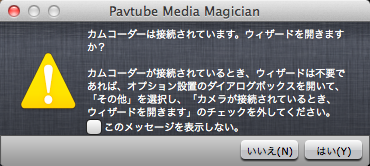
同時に、ローカルにSony HDR-CX630Vビデオファイルをバックアップできます。「カメラ」アイコンをクックし、Sony HDR-CX630Vから直接にビデオをインポートできます。

2) パソコンのローカルからビデオを追加
ビデオをあなたのMacハードディスク·ドライブに保存した場合、「メディアファイルを入力」また「メディアフォルダを入力」を選択して、ソースファイルをビデオをソフトにロードします。
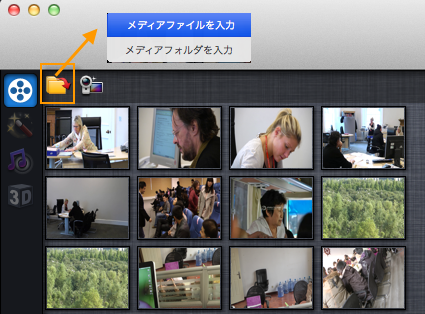
ステップ2:ビデオをカット/トリム/スプリットため、ビデオをタイムラインに追加
カットと結合したいのクリップをタイムラインにドラッグ·アンド·ドロップしてください。
* 不要な部分をトリム:
マウスカーソルをタイムライン上のビデオクリップのスタートポイントとエンドポイントに移動し、トリムカーソルに変更する後で、トリムカーソルをドラッグして、不要な部分をトリムできます。
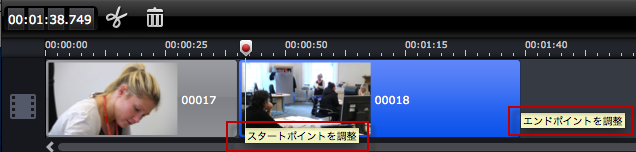
* ビデオをスプリットと削除
“指針/カーソル”を正確ところにドラッグし、はさみようなのボタンをクリックすると、クリップをカットすることができます。後で、不要な部分を削除、また並べ替えるをできます。

ビデオを削除ため、タイムラインのビデオを選択し、「削除 」ボタンをクリックしてください。
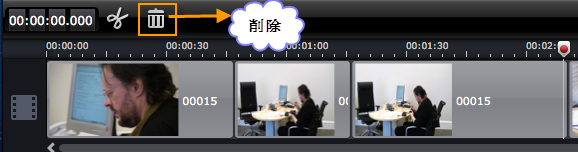
また、削除したいのビデオを選択し、右クリックし、「選択したクリップを削除」を選択してください。
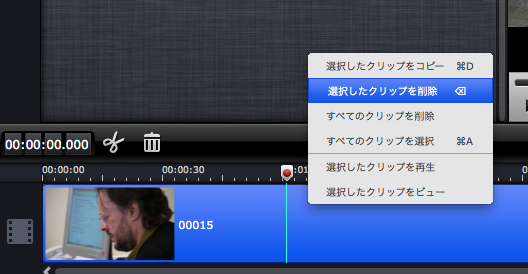
ヒント:
同時にタイムライン上であるのビデオが、出力時に一つファイルに結合します。だから、複数のビデオを結合したい場合、正確の順序で同時にタイムラインにドラッグします。
ステップ3:直接にSony HDR-CX630V MTSをYouTubeにアップロード
ソフト界面の「出力」ボタンをクリックし、「オンライン」を選択して後で、「+」ボタンをクリックし、変換したのタスクを添加します。後で、「オンライン」でYouTubeアカウント「ユーザ名とパスワード」を書き込んてください。後で、「スタート」をクリックし、ファイルを出力後でYouTubeに直接にアップロードします。
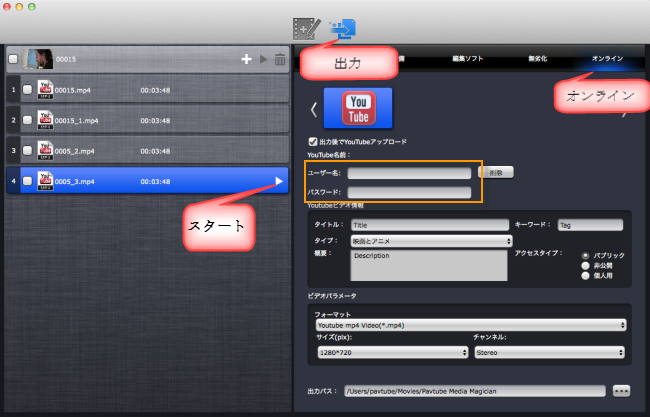
YouTubeにアップロード前に、“タイトル”、“タイプ”、“キーワード”、ビデオの“概要”を書き込みます。また、“非公開”も設定できます。別に、ビデオの形式、サイズ、チャンネルを設定できます。
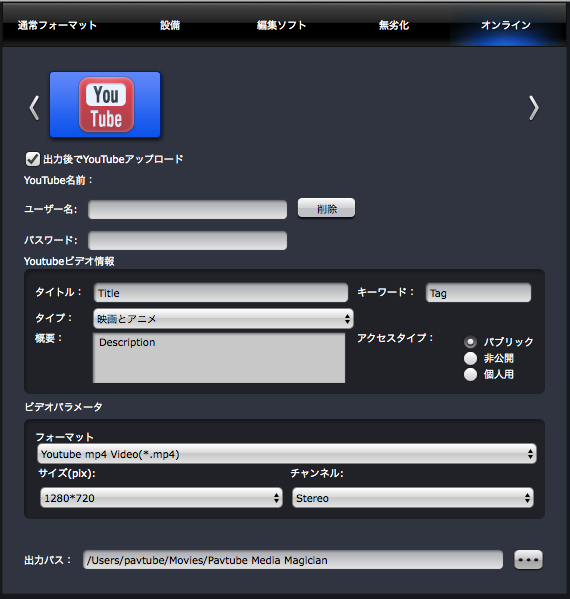
出典:http://jp.pavtube.com/cut-long-sony-camera-videos-to-youtube.html









